แก้ไข Chrome ไม่เปิดหรือเปิดใช้งานบน Windows 11/10 PC
หากคุณติดขัดเนื่องจากเบราว์เซอร์ Google Chrome ไม่เปิดหรือเปิดหรือโหลดหน้าเว็บ(Google Chrome browser won’t open or launch or load web pages)มีโอกาสที่ ไฟล์ Chromeจะเสียหายหรือปลั๊กอินบางตัวใช้ทรัพยากรจำนวนมาก มันอาจจะจบลงด้วยข้อความ – Google Chrome หยุดทำงาน (Google Chrome has stopped working)น่าแปลกที่คุณอาจเห็นมันในตัวจัดการงาน(Task Manager)แต่จะไม่มีอะไรบนแถบ(Taskbar)งาน ในโพสต์นี้ เราจะแสดงวิธีแก้ไขปัญหานี้
Google Chrome หยุดทำงาน

แก้ไข Chrome จะไม่เปิดบน Windows PC
หาก เบราว์เซอร์ Google Chromeไม่เปิดหรือเริ่มทำงานหรือหยุดทำงาน มีวิธีแก้ไขปัญหาดังนี้
- ฆ่า Chrome จากตัวจัดการงาน
- ตรวจสอบว่าAntivirus ของคุณ กำลังบล็อกChrome อยู่หรือไม่(Chrome)
- ลบโปรไฟล์ผู้ใช้ใน Chrome
- เรียกใช้ Chrome ในเซฟโหมด
- เรียกใช้เครื่องมือทำความสะอาด Chrome
- รีเซ็ต(Reset)หรือติดตั้ง Chrome ใหม่ ยกเลิกการเลือก ลงทะเบียน(Reinstall ChromeUncheck Register)โปรแกรม(Program)นี้เพื่อรีสตาร์ท(Restart)
เบราว์เซอร์ Chrome ไม่เปิดขึ้น
1] ฆ่า Chrome จากตัวจัดการงาน
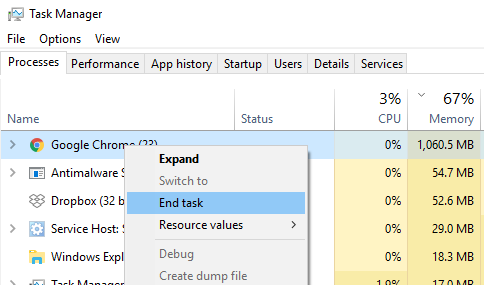
หากChromeไม่เปิดขึ้น อาจเป็นเพราะกระบวนการทำงานอยู่เบื้องหลัง แต่คุณไม่เห็นหน้าต่างเบราว์เซอร์ ในกรณีนี้ คุณจะต้องบังคับ ปิด Chromeแล้วลองเปิดใหม่อีกครั้ง
- คลิก(Right-click) ขวา ที่ทาสก์บาร์(Taskbar)แล้วเลือกตัวจัดการงาน (Task Manager. )หากตัวจัดการงานไม่ตอบสนองคุณสามารถใช้ Alt + Ctrl + Del จากนั้นเลือกตัวจัดการ(Task Manager)งาน
- ใต้ " กระบวนการ(Processes) " ให้มองหา "Google Chrome" หรือ "chrome.exe"
- คลิกขวาและเลือกสิ้นสุด(End process)กระบวนการ
- ลองเปิดโปรแกรมอีกครั้ง
2] ตรวจสอบ(Check)ว่าAntivirus ของคุณ กำลังบล็อกChrome หรือไม่(Chrome)
บางครั้ง โปรแกรมรักษาความปลอดภัยอาจบล็อก Chrome(Chrome)เนื่องจากมีผลบวกที่ผิดพลาดและนี่คือสาเหตุที่ทำให้ไม่สามารถเปิดได้อย่างถูกต้อง คุณสามารถปิดใช้งานซอฟต์แวร์ดังกล่าวหรือถอนการติดตั้งโดยสมบูรณ์เพื่อดูว่าChromeสามารถเปิดได้หรือไม่
3] ลบโปรไฟล์ผู้ใช้ใน Chrome
เปิดRun Promptและพิมพ์ดังต่อไปนี้:
%USERPROFILE%\AppData\Local\Google\Chrome\User Data
กด Enter
ค้นหาชื่อโฟลเดอร์ ' โฟลเดอร์เริ่มต้น'(Default folder’)
คัดลอกไปยังไดรฟ์อื่นเพื่อสำรองข้อมูล จากนั้นลบโฟลเดอร์นี้
เปิดChrome อีกครั้ง(Chrome Again)และไปที่การSettings > Advanced > Reset
ยืนยัน.

คุณอาจต้องลงชื่อเข้าใช้อีกครั้งด้วยบัญชีGoogle ของคุณ (Google)ข้อมูลทั้งหมดของคุณจะหายไป
4] เรียกใช้ Chrome ในเซฟโหมด
ดูว่าคุณสามารถเปิดChrome ในเซฟโหมด(Chrome in Safe Mode)ได้หรือไม่ การดำเนินการนี้จะปิดใช้งาน ส่วนขยาย ของChrome (Chrome Extensions)นี่เป็นเพียงเพื่อตรวจสอบว่าส่วนขยายที่ติดตั้งไว้สร้างปัญหาหรือไม่ หากเปิดตัว คุณจะต้องค้นหาผู้กระทำผิดด้วยตนเองและถอนการติดตั้งส่วนขยายนั้น
5] เรียกใช้เครื่องมือทำความสะอาด Chrome
เนื่องจากเบราว์เซอร์ของคุณไม่เปิดขึ้น คุณจะต้องพยายามเรียกใช้Chromeในเซฟโหมด (Safe Mode)ดังนั้นหากคุณสามารถเปิดChromeในเซฟโหมด(Safe Mode)ได้ ให้พิมพ์ข้อความต่อไปนี้แล้วกด Enter:
chrome://settings/cleanup
การดำเนินการนี้จะเรียกใช้เครื่องมือสแกนมัลแวร์และเครื่องมือล้างข้อมูลของ Chrome (Chrome’s Malware Scanner & Cleanup Tool.)ใน(Chrome)ตัวของเบราว์เซอร์ Chrome ช่วยให้คุณลบโฆษณาที่ไม่ต้องการ ป๊อปอัปและมัลแวร์ หน้า เริ่มต้นที่ผิดปกติ(Unusual Startup)แถบเครื่องมือ และอื่นๆ ที่ทำลายประสบการณ์ด้วยการทำให้เว็บไซต์ล่มโดยการโหลดหน้าเว็บที่มีคำขอหน่วยความจำมากเกินไป
6] รีเซ็ตหรือติดตั้ง Chrome ใหม่
คุณสามารถรีเซ็ตเบราว์เซอร์ Chrome(reset the Chrome browser)หรือติดตั้งChromeใหม่อีกครั้ง อย่าลืมลบโปรไฟล์ผู้ใช้และไฟล์อื่นๆ ที่:
C:\Users\<username>\AppData\Local\Google\Chrome
เรียกใช้CCleanerแล้วติดตั้งใหม่
7] ยกเลิกการเลือกลงทะเบียน(Uncheck Register)โปรแกรม(Program)นี้เพื่อเริ่มต้นใหม่(Restart)
ผู้แสดงความคิดเห็นได้กล่าวไว้ด้านล่างว่าการไม่เลือกตัวเลือกRegister this Program for Restartช่วยพวกเขาได้
เราหวังว่าหนึ่งในวิธีแก้ไขปัญหาเหล่านี้จะช่วยคุณแก้ไขปัญหาบนพีซี Windows ของคุณ โพสต์นี้จะช่วยคุณได้หากChrome ขัดข้องหรือ(Chrome crashes or freezes)ค้าง(We hope one of these solutions helps you to your problem on your Windows PC. This post will help you if Chrome crashes or freezes.)
Related posts
Fix Chrome High CPU, Memory or Disk usage ใน Windows 10
Fix Chrome ทำงานเฉพาะใน Incognito Mode บน Windows 10
Fix RESULT_CODE_HUNG error บน Microsoft Edge บน Windows 10
Fix Google Chrome lagging และเปิดช้าใน Windows 11/10
Fix Google Chrome screen ปัญหากะพริบใน Windows 10
Fix Bluetooth การพูดติดอ่างเสียงใน Windows 11/10
Restart Chrome, Edge or Firefox โดยไม่ต้องสูญเสียแท็บใน Windows 11/10
Fix Win+Shift+S ไม่ทำงานใน Windows 11/10
Fix Scroll bar หายไปใน Chrome ใน Windows 11/10
Fix Unallocated Space error ใน USB drive or SD card ใน Windows 10
Fix Epic Games error รหัส LS-0003 ON Windows 11/10
วิธีการ Fix Slow Printing ใน Windows 11/10 PC?
Reset Chrome browser การตั้งค่าเป็นค่าเริ่มต้นใน Windows 10
Fix ShellExecuteEx ข้อผิดพลาดล้มเหลวใน Windows 10
Fix Mirrored Volume หายไปหลังจากติดตั้ง Windows 11/10 ใหม่
Fix Microphone ไม่เสียบปลั๊กใน Windows 11/10
Fix Unclickable Taskbar; คลิกที่ Taskbar ใน Windows 10
Fix Hulu เก็บบัฟเฟอร์หรือแช่แข็งบน Windows 11/10
Fix Keyboard ไม่ทำงานใน Google Chrome บน Windows 10
วิธีปิดใช้งาน auto update ใน Chrome & Firefox บน Windows 10
